钉钉设置管理员权限方法
分区:资讯教程钉钉是一款非常实用的企业级沟通工具,可以帮助企业管理员更好地管理和控制组织内部的工作流程。其中,设置管理员权限是钉钉管理中非常重要的功能。这里我们将介绍如何在钉钉中设置管理员权限。
钉钉怎么添加管理员权限?
1.在手机上打开钉钉并进入页面后,点击底部选项栏中的“通讯录”项进行切换,然后点击公司后面的“管理”按钮进入。
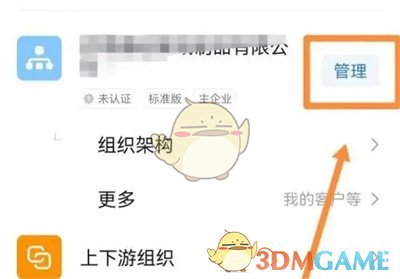
2、在企业管理页面“通讯录管理”下的选项中找到“管理员设置”,点击打开。
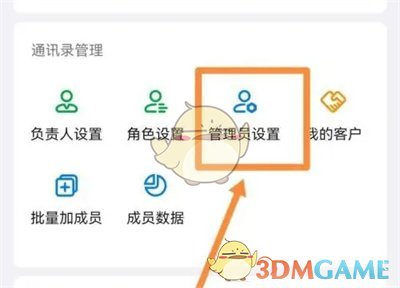
3、接下来点击选择管理权限设置中的“设置子管理员”项。
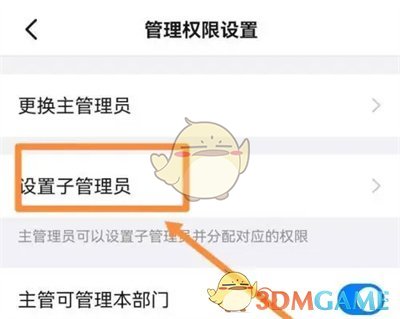
4.进入的页面,你会看到有很多版块。每个部门的右下角都有一个“编辑”图标。点击它即可进入。
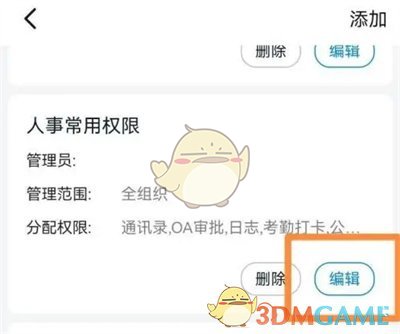
5.找到“添加管理员”项,点击选中。
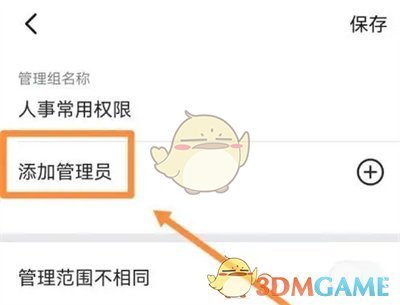
6、最后在进入的页面中添加管理者,点击“管理范围”进行设置。完成后按右上角“保存”按钮退出。

以上就是钉钉如何设置管理员权限的全部内容。更多相关攻略请关注酷7手游。
上一篇:QQ会员怎么恢复好友图片
下一篇:美版苹果12怎么关机
-
1
 第五人格跛脚羊什么样
第五人格跛脚羊什么样2024-08-11
-
2
2024无畏契约cn联赛季后赛赛程
-
3
2024无畏契约cn联赛季后赛参赛队伍有哪些
-
4
2024无畏契约cn联赛第一赛段季后赛什么时候开始打
-
5
剑网3妙乐天音什么样
-
1
 驾驶证考试手机版ios版
驾驶证考试手机版ios版2024-08-11
-
2
谐振计算器ios版下载安装
-
3
得令物管门禁免费苹果版
-
4
驾驶证模拟考试app苹果下载
-
5
智慧蜀通苹果免费版









